水星无线路由器怎么给电脑分配静态IP地址
发布时间:2017-03-10 14:56
相关话题
Mercury水星无线路由器给电脑分配静态IP地址其实就是配置水星路由器上DHCP服务器的静态IP地址保留功能;静态IP地址分配功能可以为制定MAC地址的计算机预留静态IP地址,本文小编介绍了给Mercury水星无线路由器给电脑分配静态IP地址的方法!
Mercury水星无线路由器给电脑分配静态IP地址的方法
查看电脑MAC地址
要想在水星路由器上给电脑分配静态IP地址,必须要先知道这台电脑的MAC地址,然后才能在路由器上进行操作。
详细配置
假设要给MAC地址是: 00-13-8F-A9-6C-CB的电脑分配192.168.1.101这个IP地址,本文将以水星MW310R无线路由器为例介绍其配置方法:
1、登录MW310R路由器:打开浏览器,在地址栏中输入192.168.1.1并按下回车按键,在弹出的对话框中输入用户名和密码(PS:二者默认都是admin),点击“确定”。

2、点击“DHCP服务器”——>“静态地址分配”——>“添加新条目”
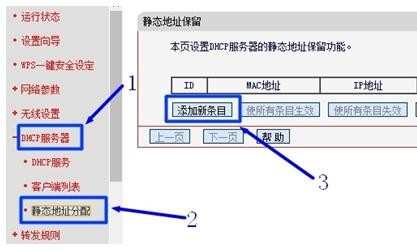
3、在“MAC地址”后填写00-13-8F-A9-6C-CB——>“IP地址”填写192.168.1.101——>“状态”选择生效——>点击“保存”。

4、点击“系统工具”——>“重启路由器”——>“重启路由器”,如下图所示:
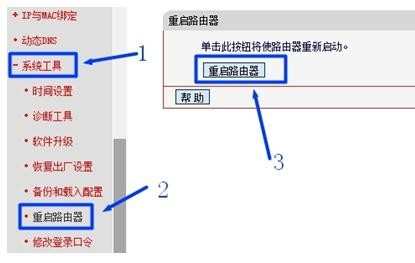

水星无线路由器怎么给电脑分配静态IP地址的评论条评论